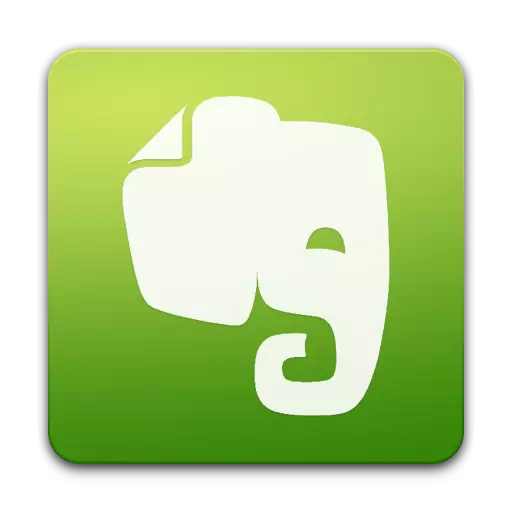
Έχουμε ήδη επηρεάσει τον ιστότοπό μας το θέμα των σημειώσεων. Για να είναι πιο ακριβής, η συζήτηση ήταν για το evernote. Αυτό, θυμάται, ισχυρή, λειτουργική και πολύ δημοφιλής εξυπηρέτηση για τη δημιουργία, την αποθήκευση και την ανταλλαγή σημειώσεων. Παρά το σύνολο του αρνητικού, που οδήγησε στην ομάδα των προγραμματιστών μετά την ενημέρωση του Ιουλίου των Όρων Χρήσης, εξακολουθεί να είναι δυνατή η χρήση του και ακόμη και αν θέλετε να σχεδιάσετε όλες τις πτυχές της ζωής σας ή απλά θέλετε να δημιουργήσετε, για παράδειγμα, , τη βάση γνώσεων.
Αυτή τη φορά δεν θα εξετάσουμε τη δυνατότητα εξυπηρέτησης, αλλά συγκεκριμένες περιπτώσεις χρήσης. Θα αναλύσουμε τον τρόπο δημιουργίας διαφορετικών τύπων φορητών υπολογιστών, να δημιουργήσετε σημειώσεις, να τις επεξεργαστείτε και να μοιραστείτε. Λοιπόν πάμε.
Τύποι σημειωματάριων

Ξεκινήστε από αυτό. Ναι, φυσικά, μπορείτε να αποθηκεύσετε όλες τις σημειώσεις σε ένα τυποποιημένο φορητό υπολογιστή, αλλά τότε η όλη ουσία αυτής της υπηρεσίας χάνεται. Έτσι, τα σημειωματάρια χρειάζονται, πρώτα απ 'όλα, να οργανώσουν σημειώσεις, πιο βολική πλοήγηση πάνω τους. Επίσης κοντά στο θέμα των φορητών υπολογιστών μπορούν να ομαδοποιηθούν στα λεγόμενα "σύνολα", τα οποία είναι επίσης χρήσιμα σε πολλές περιπτώσεις. Δυστυχώς, σε αντίθεση με μερικούς ανταγωνιστές, υπάρχουν μόνο 3 επίπεδα στην Evernote (ένα σύνολο φορητών υπολογιστών - σημειωματάριο - μια σημείωση), και αυτό μερικές φορές δεν αρκεί.
Σημειώστε επίσης ότι στο στιγμιότυπο οθόνης πάνω από ένα από τα σημειωματάρια επισημαίνεται με ένα φωτεινότερο όνομα - αυτό είναι ένα τοπικό σημειωματάριο. Αυτό σημαίνει ότι οι σημειώσεις από αυτό δεν θα μεταφορτωθούν στο διακομιστή και θα παραμείνουν μόνο στη συσκευή σας. Αυτή η λύση είναι χρήσιμη αμέσως σε διάφορες καταστάσεις:
1. Σε αυτό το σημειωματάριο, μερικές πολύ ιδιωτικές πληροφορίες που φοβάστε να στείλετε στους διακομιστές άλλων ανθρώπων
2. Η εξοικονόμηση κυκλοφορίας - στο σημειωματάριο πολύ ιδρωμένο σημειώνει ότι το μηνιαίο όριο κυκλοφορίας θα είναι "καταβροχθοποιός"
3. Τέλος, απλά δεν χρειάζεται να συγχρονίσετε ορισμένες σημειώσεις, λόγω του γεγονότος ότι μπορούν να χρειαστούν μόνο σε αυτή τη συγκεκριμένη συσκευή. Μπορεί να είναι, για παράδειγμα, συνταγές στο tablet - είστε απίθανο να μαγειρέψετε κάπου εκτός από το σπίτι, σωστά;
Δημιουργήστε ένα τέτοιο σημειωματάριο απλά: Κάντε κλικ στο "Αρχείο" και επιλέξτε "Νέο τοπικό σημειωματάριο". Μετά από αυτό, πρέπει μόνο να καθορίσετε το όνομα και να μετακινήσετε το σημειωματάριο στη σωστή θέση. Τα συμβατικά σημειωματάρια δημιουργούνται μέσω του ίδιου μενού.
Ρύθμιση διεπαφής

Πριν προχωρήσετε στην άμεση δημιουργία σημειώσεων, θα δώσουμε μια μικρή συμβουλή - προσαρμόζουμε τη γραμμή εργαλείων, προκειμένου να φτάσετε γρήγορα στις μελλοντικές λειτουργίες και τους τύπους σημειώσεων. Κάντε το εύκολο: Κάντε δεξί κλικ στη γραμμή εργαλείων και επιλέξτε "Ρύθμιση της γραμμής εργαλείων". Μετά από αυτό, απλά πρέπει να σύρετε τα στοιχεία που χρειάζεστε για τον πίνακα και να τα τοποθετήσετε με τη σειρά που σας αρέσει. Για την ομορφιά των δασών, μπορείτε επίσης να χρησιμοποιήσετε τους οριοθετητές.
Δημιουργία και επεξεργασία σημειώσεων
Έτσι πήραμε στο πιο ενδιαφέρον. Όπως αναφέρεται ήδη στην αναθεώρηση αυτής της υπηρεσίας, υπάρχουν "απλές" σημειώσεις κειμένου, ήχο, μια σημείωση από μια κάμερα web, στιγμιότυπο οθόνης και χειρόγραφη σημείωση.Σημείωση κειμένου

Στην πραγματικότητα, είναι αδύνατο να καλέσετε αυτόν τον τύπο σημειώσεων απλά "κείμενο", επειδή είναι δυνατή η προσαρμογή εικόνων, ηχογραφήσεων και άλλων εξαρτημάτων. Έτσι, αυτός ο τύπος σημείωσης δημιουργείται απλά πιέζοντας τη "νέα σημείωση" που χορηγείται σε μπλε χρώμα. Λοιπόν, τότε έχετε πλήρη ελευθερία. Μπορείτε να αρχίσετε να πληκτρολογείτε κείμενο. Μπορείτε να διαμορφώσετε τη γραμματοσειρά, το μέγεθος, το χρώμα, τα χαρακτηριστικά κειμένου, τις περιπτώσεις και την ευθυγράμμιση. Όταν αναφέρονται, οι επισημασμένοι και οι ψηφιακοί λίστες θα είναι πολύ χρήσιμοι. Μπορείτε επίσης να δημιουργήσετε ένα τραπέζι ή να διαιρέσετε τα περιεχόμενα της οριζόντιας γραμμής.
Ξεχωριστά, θα ήθελα να σημειώσω το μάλλον ενδιαφέρον χαρακτηριστικό του "κώδικα θραύσης". Όταν κάνετε κλικ στο κατάλληλο κουμπί, εμφανίζεται ένα ειδικό πλαίσιο στο οποίο αξίζει να εισάγετε ένα κομμάτι κώδικα. Αναμφισβήτητα ευχαριστεί ότι σχεδόν όλες οι λειτουργίες μπορούν να προσεγγιστούν από τα καυτά κλειδιά. Εάν μάθετε τουλάχιστον το κύριο, η διαδικασία δημιουργίας μιας σημείωσης γίνεται αισθητά πιο ευχάριστη και ταχύτερη.
Φώτα ήχου

Αυτός ο τύπος σημειώσεων θα είναι χρήσιμος εάν θέλετε να μιλήσετε περισσότερο από το γράψιμο. Ξεκινά τα πάντα εξίσου απλά - χρησιμοποιώντας ένα ξεχωριστό κουμπί στη γραμμή εργαλείων. Έλεγχοι στις περισσότερες σημειώσεις ενός ελάχιστου ελάχιστου - "Έναρξη / διακοπή εγγραφής", το ρυθμιστικό όγκου και "Ακύρωση". Μια πρόσφατα δημιουργημένη καταχώρηση μπορεί να ακούει αμέσως ή να αποθηκευτεί σε έναν υπολογιστή.
Χειρόγραφη σημείωση
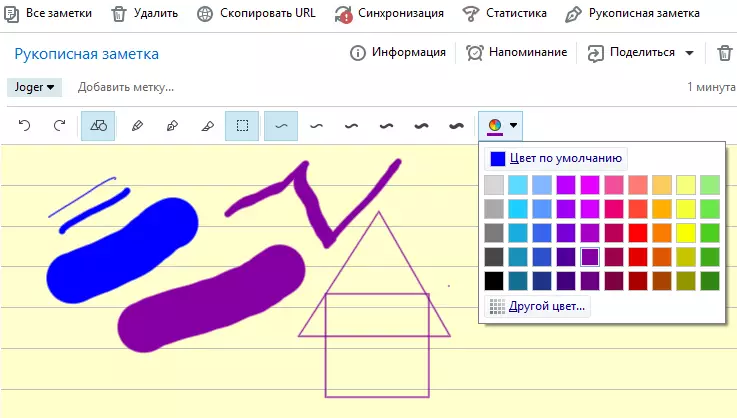
Αυτός ο τύπος σημειώσεων είναι αναμφισβήτητα χρήσιμος για τους σχεδιαστές και τους καλλιτέχνες. Αμέσως αξίζει να σημειωθεί ότι είναι καλύτερο να το χρησιμοποιήσετε παρουσία ενός γραφικού δισκίου, η οποία είναι απλά πιο βολική. Από τα εργαλεία υπάρχει αρκετά γνωστό μολύβι και καλλιγραφική λαβή. Για αυτούς, και οι δύο μπορούν να επιλέξουν μία από τις έξι επιλογές πλάτους, καθώς και το χρώμα. Υπάρχουν 50 τυποποιημένες αποχρώσεις, αλλά εκτός από αυτά, μπορείτε να δημιουργήσετε το δικό σας.
Θα ήθελα να αναφέρω τη λειτουργία "Σχήμα", όταν χρησιμοποιείτε την οποία τα doodles σας μετατρέπονται σε τακτοποιημένα γεωμετρικά σχήματα. Επίσης, μια ξεχωριστή περιγραφή είναι το εργαλείο "κοπής". Για ένα ασυνήθιστο όνομα κρυμμένο αρκετά γνωστό "γόμα". Τουλάχιστον, η λειτουργία είναι η ίδια - απομάκρυνση περιττών αντικειμένων.
Screenshot
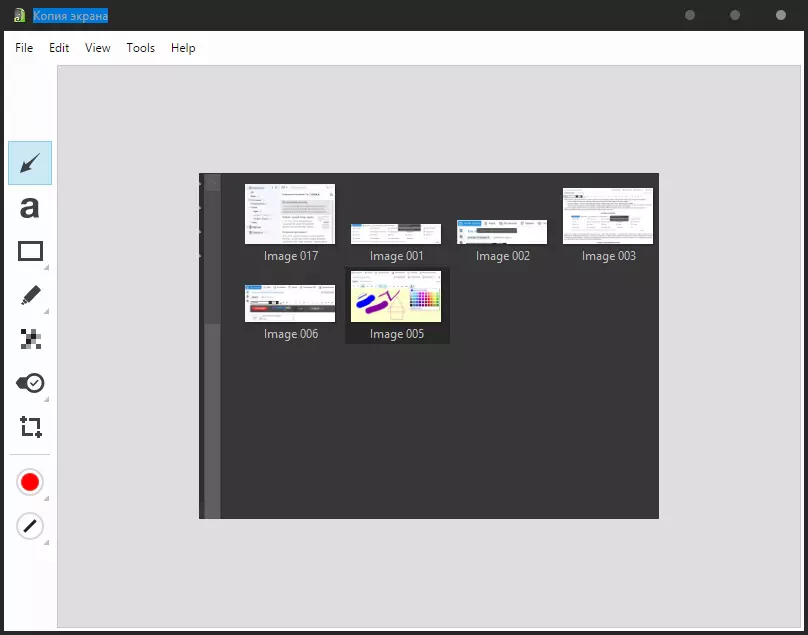
Νομίζω ότι δεν υπάρχει τίποτα να εξηγήσω. Τραβήξτε το "shot οθόνης", καταθέστε την επιθυμητή περιοχή και επεξεργαστείτε στον ενσωματωμένο επεξεργαστή. Εδώ μπορείτε να προσθέσετε βέλη, κείμενο, διάφορα σχήματα, να διαθέσετε κάτι με ένα δείκτη, θαμπάδα την περιοχή που θέλετε να κρύψετε από τα αδιάκριτα μάτια, τοποθετήστε ένα σημάδι ή σκύψτε την εικόνα. Για τα περισσότερα από αυτά τα εργαλεία, το χρώμα και το πάχος των γραμμών διαμορφώνονται.
Σημείωση από την κάμερα web

Με αυτόν τον τύπο σημειώσεων εξακολουθεί να είναι πιο εύκολο: κάντε κλικ στην επιλογή "Νέα σημείωση από μια κάμερα" και στη συνέχεια "Πάρτε μια φωτογραφία". Για ό, τι μπορεί να είναι χρήσιμο για εσάς, δεν θα μπορέσω να ρωτήσω.
Δημιουργία υπενθύμισης
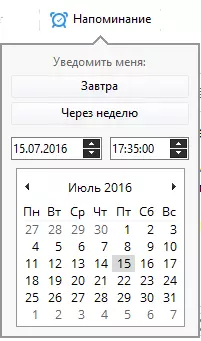
Σχετικά με ορισμένες σημειώσεις, προφανώς, πρέπει να θυμάστε σε ένα αυστηρά καθορισμένο σημείο. Είναι γι 'αυτό δημιουργείται ένα τόσο όμορφο πράγμα όπως "υπενθυμίσεις". Κάντε κλικ στο κατάλληλο κουμπί, επιλέξτε την ημερομηνία και την ώρα και ... όλα. Το ίδιο το πρόγραμμα θα σας υπενθυμίσει ένα συμβάν σε μια δεδομένη ώρα. Επιπλέον, η ειδοποίηση δεν εμφανίζεται μόνο με την ειδοποίηση, αλλά μπορεί να έρθει με τη μορφή επιστολών ηλεκτρονικού ταχυδρομείου. Η λίστα όλων των υπενθυμίσεων εμφανίζεται επίσης ως λίστα όλων των σημειώσεων της λίστας.
"Κοινή χρήση"

Evernoome, ως επί το πλείστον, απολαύστε αρκετά σκληροί χρήστες που μερικές φορές πρέπει να στείλουν σημειώσεις σε συναδέλφους, πελάτες ή οποιονδήποτε άλλο. Μπορείτε να το κάνετε αυτό απλά κάνοντας κλικ στο "Κοινή χρήση", μετά την οποία πρέπει να επιλέξετε την επιθυμητή επιλογή. Μπορεί να αποσταλεί στα κοινωνικά δίκτυα (Facebook, Twitter ή Linkedin), στέλνοντας σε email ή μια απλή αντιγραφή του συνδέσμου URL που είστε ελεύθεροι να διανείμετε πώς κάνετε.
Εδώ αξίζει να σημειωθεί η δυνατότητα συνεργασίας σε μια σημείωση. Για να το κάνετε αυτό, αλλάξτε τις ρυθμίσεις πρόσβασης πατώντας το κατάλληλο κουμπί στο μενού Share. Οι κάτοικοι χρήστες μπορούν να προβάλλουν απλώς τη σημείωσή σας ή να επεξεργαστείτε πλήρως και να το σχολιάσουν. Για να καταλάβετε ότι αυτή η λειτουργία θα είναι χρήσιμη όχι μόνο στην ομάδα εργασίας, αλλά και στη μελέτη ή στον οικογενειακό κύκλο. Για παράδειγμα, στην ομάδα μας υπάρχουν πολλά κοινά σημειωματάρια αφιερωμένα στη μελέτη, όπου πέφτουν διάφορα υλικά για ζεύγη. Ανετος!
συμπέρασμα
Όπως μπορείτε να δείτε, η χρήση Evernote είναι αρκετά εύκολη, αξίζει μόνο να περάσετε λίγο χρόνο για να ρυθμίσετε τη διασύνδεση και να μάθετε ζεστά πλήκτρα. Είμαι βέβαιος, μετά από λίγες ώρες χρήσης, σίγουρα θα αποφασίσετε αν χρειάζεστε τέτοιες ισχυρές σημειώσεις ή θα πρέπει να προσέξετε τα ανάλογα.
